大家都知道目前国内的DNSPod的免费DNS解析服务器比较好,自从腾讯云收购了后,各类活动也不少。而一些国外的域名供应商的DNS都比不上DNSPod好用,比如Domain、GoDaddy、Namecheap、NameSilo等国外比较有名的域名商,这里搬主题就分享一下将Domain/GoDaddy/Namecheap/NameSilo域名DNS设置为DNSPod详细图文教程。
DNSPod活动地址:https://curl.qcloud.com/f4g83120
Domain域名DNS更改
本教程将指导您Domain注册的域名配置 DNS 服务器为 DNSPod 。
操作指南
- 登录 Domain 管理控制台。
- 在您要设置 DNS 服务器的域名上选择【Manage】管理。
- 在卡片视图中,单击【Manage】按钮。如下图所示:
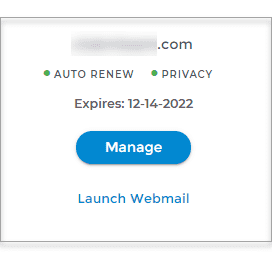
在列表视图中,单击齿轮图标。如下图所示:
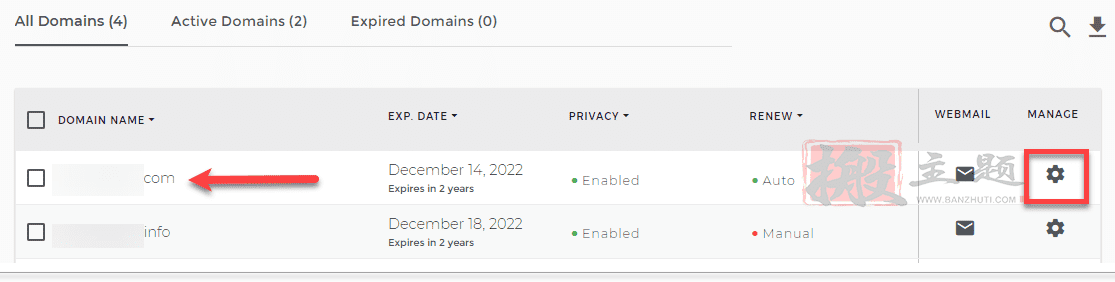
- 单击左侧菜单中的【DNS & Nameservers】。如下图所示:
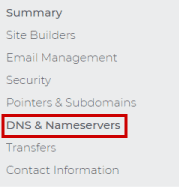
- 通过单击三点式选项编辑您的 DNS 服务器。如下图所示:

- 输入DNSPod 提供的 DNS 服务器地址信息,并单击【Submit your changes】.如下图所示:
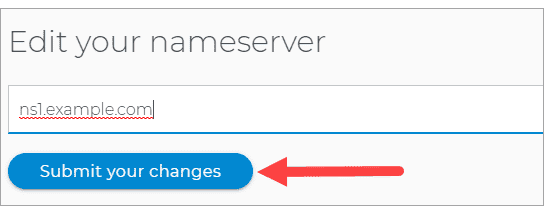
注意:
不同解析套餐对应的 DNS 地址不同,请参考 各个套餐对应的 DNS 服务器地址。
GoDaddy域名DNS更改
本教程将指导您 GoDaddy 注册的域名配置 DNS 服务器为 DNSPod 。
操作指南
- 登录 GoDaddy 域名控制中心。
- 选择您的域名以访问 Domain Settings(域名设置)页面。
- 在 Additional Settings(其他设置)下,选择 Manage DNS(管理 DNS)。
- 在 Manage DNS 管理页,选择 【Enter my own nameservers (advanced)】(输入我自己的域名服务器(高级))并输入DNSPod 提供的 DNS 服务器地址信息。
- 选中【是】,我同意更新所选域名的域名服务器旁边的方框并单击【保存】。
Namecheap域名DNS更改
本教程将指导您 Namecheap 注册的域名配置 DNS 服务器为 DNSPod 。
操作指南
- 登录 Namecheap 管理控制台。
- 从左侧边栏中选择“Domain List”,然后单击您域名旁的【Manage】按钮。如下图所示:

- 找到“Nameservers”部分,然后从下拉菜单中选择【Custom DNS】。
- 在展开的输入框中输入DNSPod 提供的 DNS 服务器地址信息。单击绿色复选标记以保存更改。如下图所示:

NameSilo域名DNS更改
本教程将指导您 NameSilo 注册的域名配置 DNS 服务器为 DNSPod 。
NameSilo注册1美元优惠码:banzhuti
操作指南
- 登录 NameSilo 管理控制台。
- 转到您帐户中的“Domain Manager ”页面, 并选中您要更新的域名旁边的框。如下图所示:
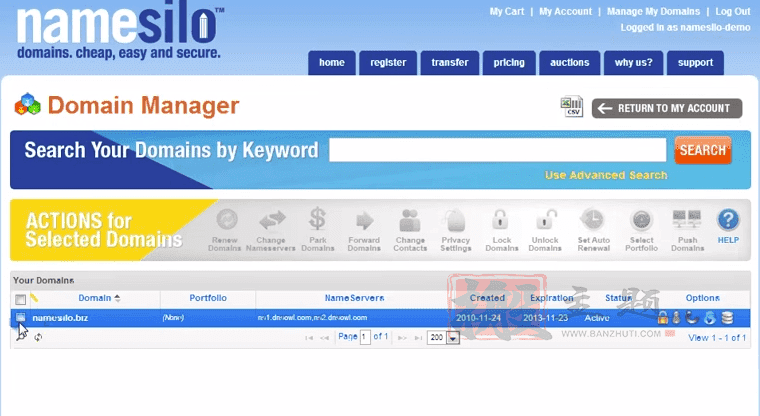
- 从【Change Nameservers】部分的域列表顶部选择 【ACTIONS for Selected Domains】图标。如下图所示:

- 删除现有的 DNS 服务器,并输入DNSPod 提供的 DNS 服务器地址信息填写相应的字段。如下图所示:
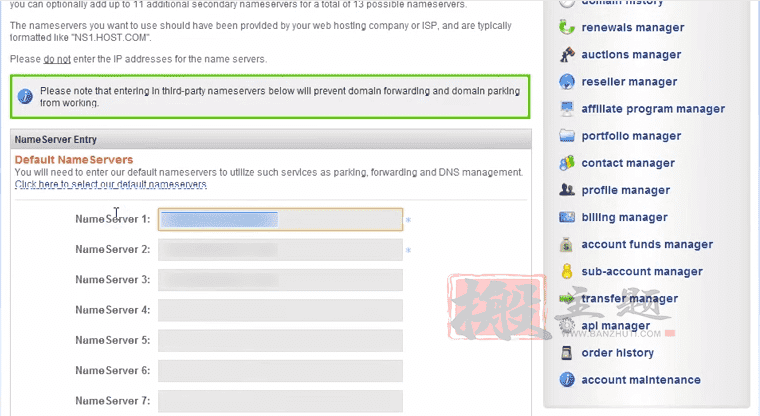
© 版权声明
THE END





















暂无评论内容